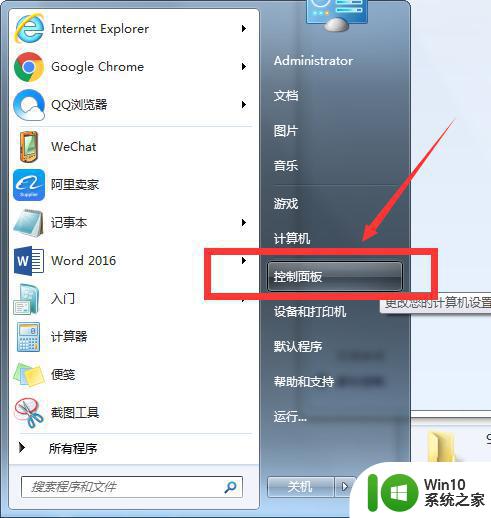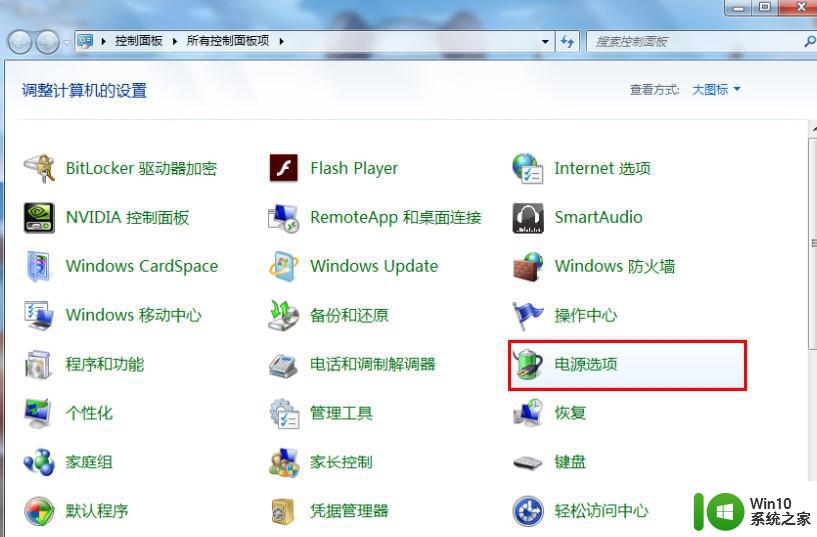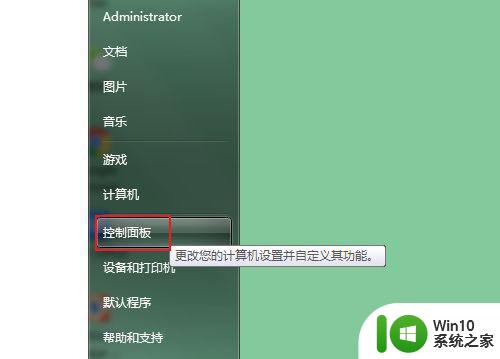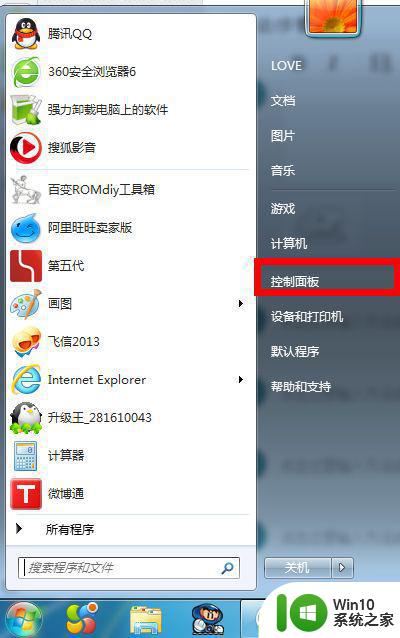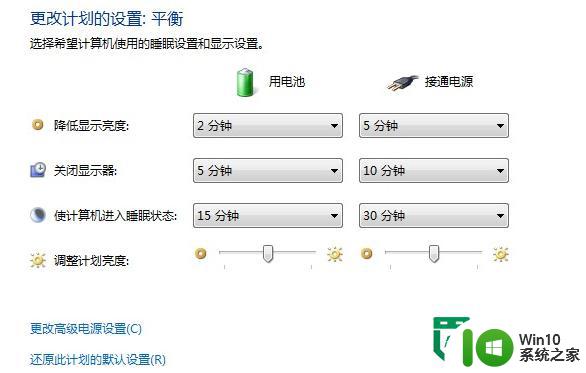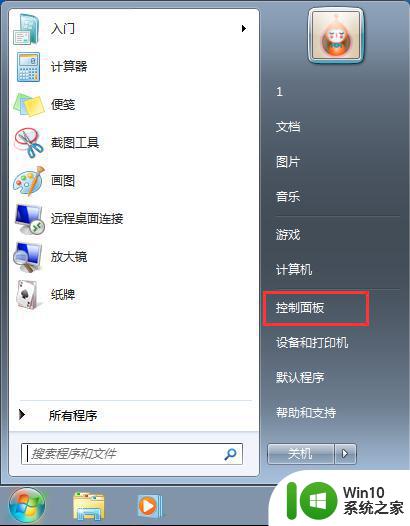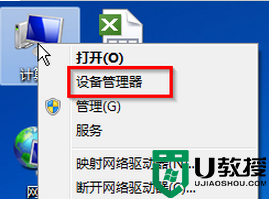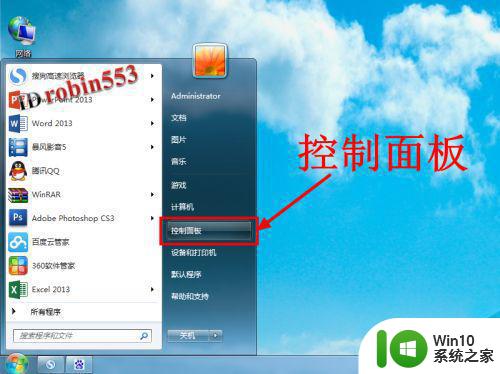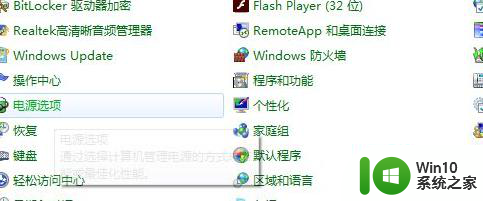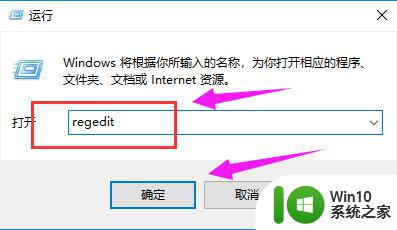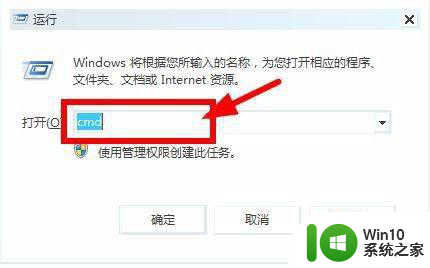win7旗舰版电脑不能自动休眠怎么办 如何解决win7系统无法进入睡眠状态的问题
win7旗舰版电脑不能自动休眠怎么办,随着人们生活节奏的不断加快和工作压力的不断增大,越来越多的人开始注重休息和放松自己,在日常使用电脑时也希望能够尽可能地节省电费并保护环境资源,然而在使用win7旗舰版电脑时,很多人会遇到自动休眠失败的问题,无法进入睡眠状态。这不仅浪费电费,也会增加硬件设备的使用寿命。那么如何解决这个问题呢?
具体方法:
1、键盘上同时按下“Win + R”组合键,打开“运行”对话框,在对话框中输入:cmd 命令,并回车,如图:
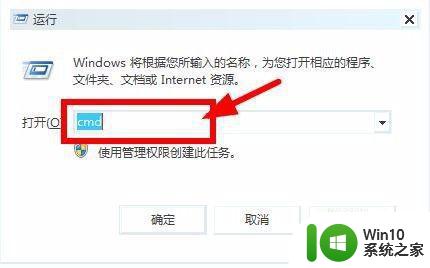
2、进入黑色的命令提示符对话框窗口,在光标位置输入:powercfg -a 命令(或复制该命令在光标位置点击右键粘贴),回车键后,显示电脑睡眠状态情况信息,
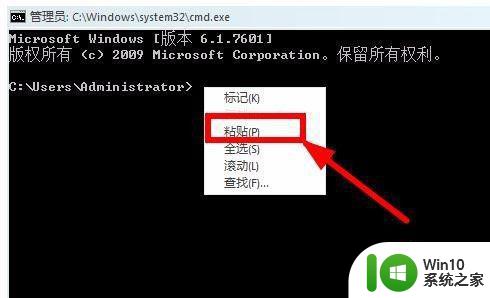
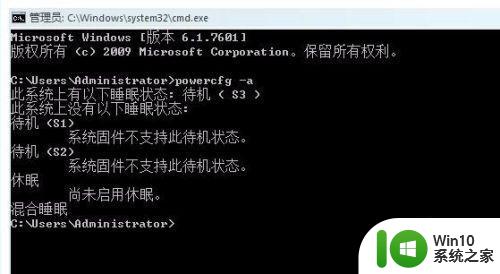
3、如果提示“待机 (S )安装的一个或多个旧式驱动程序使待机状态无法运行: 某某程序或驱动”信息,在命令提示符对话框中输入:powercfg -h off 命令(关闭休眠功能,on是打开),如显示提示“休眠失败,错误如下: 不支持该请求。下列项目使此系统的休眠操作无法执行。安装了一个或多个旧式驱动程序:某某程序或驱动”谢谢,则影响电脑无法睡眠是因为安装了该软件引起的,如图:
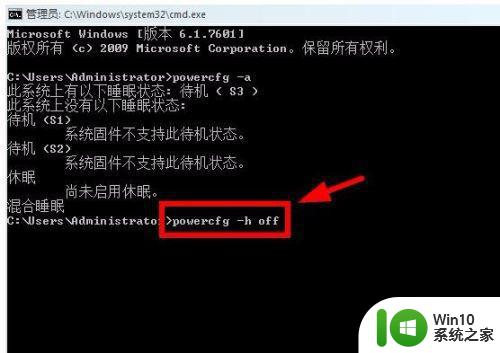
4、如果该程序或驱动是非必要的话,就将该程序或驱动卸载掉即可,要是必须的话使用其他版本的软件或驱动重新安装。
以上就是win7旗舰版电脑不能自动休眠怎么办,以及如何解决win7系统无法进入睡眠状态的问题的全部内容,有需要的用户可以根据小编的步骤进行操作,希望对大家有所帮助。